Eclips使用秘技(绝对经典)
导读:
前言:
本来我都是使用JBuilderX当主力IDE、但使用了Eclipse后发现...Eclipse原来也这么好用...渐渐的就爱上了它......
Eclipse优点:免费、程序代码排版功能、有中文化包、可增设许多功能强大的外挂、支持多种操作系统(Windows、Linux、Solaris、Mac OSX)..等等。
开此篇讨论串的目的,是希望能将Eclipse的一些使用技巧集合起来...欢迎大家继续补充下去...由于Eclipse的版本众多,希望补充的先进们能顺便说明一下您所使用的版本~
Eclipse网站:http://www.eclipse.org/ ;
Eclipse中文化教学:JavaWorld站内文章参考
(使用版本:Eclipse 2.1.2 Release + 中文化)
热键篇:
1.Template:Alt + /
修改处:窗口->喜好设定->工作台->按键->编辑->内容辅助。
个人习惯:Shift+SPACE(空白)。
简易说明:编辑程序代码时,打sysout +Template启动键,就会自动出现:System.out.println(); 。
设定Template的格式:窗口->喜好设定->Java->编辑器->模板。
2.程序代码自动排版:Ctrl+Shift+F
修改处:窗口->喜好设定->工作台->按键->程序代码->格式。
个人习惯:Alt+Z。
自动排版设定:窗口->喜好设定->Java->程序代码格式制作程序。样式页面->将插入tab(而非空格键)以内缩,该选项取消勾选,下面空格数目填4,这样在自动编排时会以空格4作缩排。
3.快速执行程序:Ctrl + F11
个人习惯:ALT+X
修改处:窗口->喜好设定->工作台->按键->执行->启动前一次的启动作业。
简易说明:第一次执行时,它会询问您执行模式,设置好后,以后只要按这个热键,它就会快速执行。..我觉得很顺手^___^
4.自动汇入所需要的类别:Ctrl+Shift+O
简易说明:假设我们没有Import任何类别时,当我们在程序里打入:
BufferedReader buf =new BufferedReader(new InputStreamReader(System.in));
此时Eclipse会警示说没有汇入类别,这时我们只要按下Ctrl+Shift+O,它就会自动帮我们Import类别。
5.查看使用类别的原始码:Ctrl+鼠标左键点击
简易说明:可以看到您所使用类别的原始码。
6.将选取的文字批注起来:Ctrl+/
简易说明:Debug时很方便。
修改处:窗口->喜好设定->工作台->按键->程序代码->批注
7.视景切换:Ctrl+F8
个人习惯:Alt+S。
修改处:窗口->喜好设定->工作台->按键->窗口->下一个视景。
简易说明:可以方便我们快速切换编辑、除错等视景。
密技篇:
1.一套Eclipse可同时切换,英文、繁体、简体显示:
首先要先安装完中文化包。
在桌面的快捷方式后面加上参数即可,
英文-> -nl "zh_US"
繁体-> -nl "zh_TW"
简体-> -nl "zh_CN"。
(其它语系以此类推)
像我2.1.2中文化后,我在我桌面的Eclipse快捷方式加入参数-n1 "zh_US"。
"C:/Program Files/eclipse/eclipse.exe" -n "zh_US"
接口就会变回英文语系噜。
2.利用Eclipse,在Word编辑文书时可不必将程序代码重新编排:
将Eclipse程序编辑区的程序代码整个复制下来(Ctrl+C),直接贴(Ctrl+V)到Word或WordPad上,您将会发现在Word里的程序代码格式,跟Eclipse所设定的完全一样,包括字型、缩排、关键词颜色。我曾试过JBuilder、GEL、NetBeans...使用复制贴上时,只有缩排格式一样,字型、颜色等都不会改变。
外挂篇:
外挂安装:将外挂包下载回来后,将其解压缩后,您会发现features、plugins这2个数据夹,将里面的东西都复制或移动到Eclipse的features、plugins数据夹内后,重新启动Eclipse即可。
让Eclipse可以像JBuilderX一样使用拖拉方式建构GUI的外挂:
1.Jigloo SWT/Swing GUI Builder :
http://cloudgarden.com/jigloo/index.html ;
下载此版本:Jigloo plugin for Eclipse (using Java 1.4 or 1.5)
安装后即可由档案->新建->其它->GUI Form选取要建构的GUI类型。
2.Eclipse Visual Editor Project:
http://www.eclipse.org/vep/ ;
点选下方Download Page,再点选Latest Release 0.5.0进入下载。
除了VE-runtime-0.5.0.zip要下载外,以下这2个也要:
EMF build 1.1.1: (build page) (download zip)
GEF Build 2.1.2: (build page) (download zip)
3.0 M8版本,请下载:
EMF build I200403250631
GEF Build I20040330
VE-runtime-1.0M1
安装成功后,便可由File->New->Visual Class开始UI设计。
安装成功后,即可由新建->Java->AWT与Swing里选择所要建构的GUI类型开始进行设计。VE必须配合着对应版本,才能正常使用,否则即使安装成功,使用上仍会有问题。
使用Eclipse来开发JSP程序:
外挂名称:lomboz(下载页面)
http://forge.objectweb.org/project/showfiles.php?group_id=97 ;
请选择适合自己版本的lomboz下载,lomboz.212.p1.zip表示2.1.2版,lomboz.3m7.zip表示M7版本....以此类推。
lomboz安装以及设置教学:
Eclipse开发JSP-教学文件
Java转exe篇:
实现方式:Eclipse搭配JSmooth(免费)。
1.先由Eclipse制作包含Manifest的JAR。
制作教学
2.使用JSmooth将做好的JAR包装成EXE。
JSmooth下载页面:
http://jsmooth.sourceforge.net/index.php ;
3.制作完成的exe文件,可在有装置JRE的Windows上执行。
Eclipse-Java编辑器最佳设定:
编辑器字型设定:工作台->字型->Java编辑器文字字型。
(建议设定Courier New -regular 10)
编辑器相关设定:窗口->喜好设定->Java->编辑器
外观:显示行号、强调对称显示的方括号、强调显示现行行、显示打印边距,将其勾选,Tab宽度设4,打印编距字段设80。
程序代码协助:采预设即可。
语法:可设定关键词、字符串等等的显示颜色。
附注:采预设即可。
输入:全部字段都勾选。
浮动说明:采预设即可。
导览:采预设即可。
使自动排版排出来的效果,最符合Java设计惯例的设定:
自动排版设定:窗口->喜好设定->Java->程序代码制作格式。
换行:全部不勾选。
分行:行长度上限设:80。
样式:只将强制转型后插入空白勾选。
内缩空格数目:设为4。
Eclipse的教学文件:
Eclipse 3.0系列热键表 - 中英对照解说版 (by sungo) ~New~
Window+GCC+CDT用Eclipse开发C、C++ (by sungo) ~New~
其它:
扩充Eclipse的Java 开发工具(中文)
使用Eclipse开发J2EE 应用程序(中文)
使用Eclipse平台进行除错(中文)
用Eclipse进行XML 开发(中文)
开发Eclipse外挂程序(中文)
国际化您的Eclipse外挂程序(英文)
将Swing编辑器加入Eclipse(英文)
如何测试你的Eclipse plug-in符合国际市场需求(英文)
Eclipse的相关网站:
http://eclipse-plugins.2y.net/eclipse/index.jsp ;
http://www.eclipseplugincentral.com/ ;
Eclipse相关教学[简体]
写程序写到很累了,想休息一下??玩玩小Game是不错的选择,下面介绍使用Eclipse玩Game的Plug-in。
补充外挂篇:
Eclipse-Games:
http://eclipse-games.sourceforge.net/ ;
版本选:Latest Release 3.0.1 (Release Notes) Sat, 3 Jan 2004
外挂安装完后,重新开启Eclipse。
窗口->自订视景->其它->勾选Game Actions。
再将Eclipse关闭,重新再启动,就可以开始玩噜。(共有4种:采地雷I、采地雷II、贪食蛇、仓库番。)
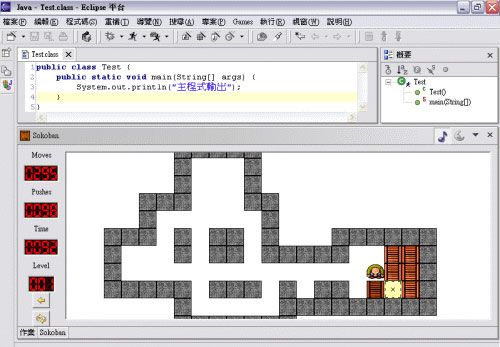
(Eclipse 2.1.2 +中文化 玩Game -仓库番)
补充:(于Eclipse使用assertion机制)
Eclipse版本:2.1.3 release。
JDK1.4版新加入的assertion机制(关键词:assert),由于JDK1.4编译器预设是兼容1.3,所以要使用assert必须在编译时加上-source 1.4的参数。
C:/>javac -source 1.4 XXX.java
执行时则必须加-ea 或-enableassertions参数启动。
C:/>java -ea XXX
如要在Eclipse中使用assertion机制,请作以下设定:
设定一:(编译设定)
Windows->Preferance->Java->Compiler->Compliance and Classfiles页面。将..JDK Compliance level->Compiler compliance level调成1.4。
设定二:(执行设定)
Run->Run->(x)=Arguments页面,在VM arguments加入-da参数,按下Run button便可看到启动assertion后的执行结果。
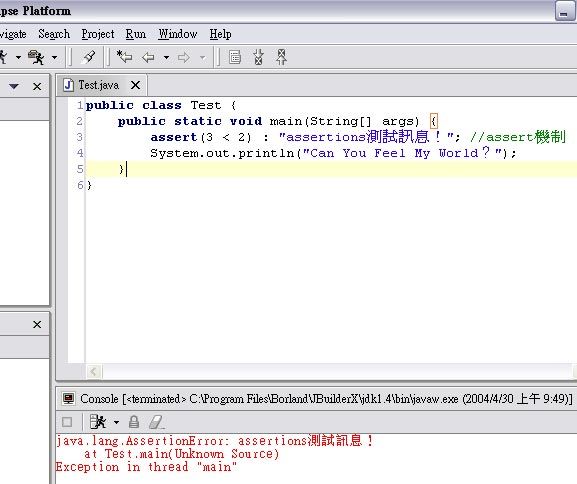
(Eclipse 2.1.3 release + assertion测试)
新版(m8+)的eclipse可以设vm arguments
另外提供一种设法,是在eclipse启动时加入vm arguments(跟加大eclipse预设内存大小的方式一样)这样就不用每次run都得需去设vm arguments
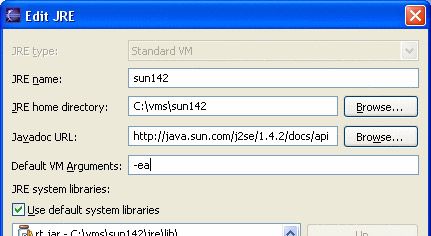
posted @ 2007-07-05 19:22方寸心间 阅读(13) | 评论 (0)| 编辑
本文转自
http://wllyy189.cnblogs.com/
前言:
本来我都是使用JBuilderX当主力IDE、但使用了Eclipse后发现...Eclipse原来也这么好用...渐渐的就爱上了它......
Eclipse优点:免费、程序代码排版功能、有中文化包、可增设许多功能强大的外挂、支持多种操作系统(Windows、Linux、Solaris、Mac OSX)..等等。
开此篇讨论串的目的,是希望能将Eclipse的一些使用技巧集合起来...欢迎大家继续补充下去...由于Eclipse的版本众多,希望补充的先进们能顺便说明一下您所使用的版本~
Eclipse网站:http://www.eclipse.org/ ;
Eclipse中文化教学:JavaWorld站内文章参考
(使用版本:Eclipse 2.1.2 Release + 中文化)
热键篇:
1.Template:Alt + /
修改处:窗口->喜好设定->工作台->按键->编辑->内容辅助。
个人习惯:Shift+SPACE(空白)。
简易说明:编辑程序代码时,打sysout +Template启动键,就会自动出现:System.out.println(); 。
设定Template的格式:窗口->喜好设定->Java->编辑器->模板。
2.程序代码自动排版:Ctrl+Shift+F
修改处:窗口->喜好设定->工作台->按键->程序代码->格式。
个人习惯:Alt+Z。
自动排版设定:窗口->喜好设定->Java->程序代码格式制作程序。样式页面->将插入tab(而非空格键)以内缩,该选项取消勾选,下面空格数目填4,这样在自动编排时会以空格4作缩排。
3.快速执行程序:Ctrl + F11
个人习惯:ALT+X
修改处:窗口->喜好设定->工作台->按键->执行->启动前一次的启动作业。
简易说明:第一次执行时,它会询问您执行模式,设置好后,以后只要按这个热键,它就会快速执行。..我觉得很顺手^___^
4.自动汇入所需要的类别:Ctrl+Shift+O
简易说明:假设我们没有Import任何类别时,当我们在程序里打入:
BufferedReader buf =new BufferedReader(new InputStreamReader(System.in));
此时Eclipse会警示说没有汇入类别,这时我们只要按下Ctrl+Shift+O,它就会自动帮我们Import类别。
5.查看使用类别的原始码:Ctrl+鼠标左键点击
简易说明:可以看到您所使用类别的原始码。
6.将选取的文字批注起来:Ctrl+/
简易说明:Debug时很方便。
修改处:窗口->喜好设定->工作台->按键->程序代码->批注
7.视景切换:Ctrl+F8
个人习惯:Alt+S。
修改处:窗口->喜好设定->工作台->按键->窗口->下一个视景。
简易说明:可以方便我们快速切换编辑、除错等视景。
密技篇:
1.一套Eclipse可同时切换,英文、繁体、简体显示:
首先要先安装完中文化包。
在桌面的快捷方式后面加上参数即可,
英文-> -nl "zh_US"
繁体-> -nl "zh_TW"
简体-> -nl "zh_CN"。
(其它语系以此类推)
像我2.1.2中文化后,我在我桌面的Eclipse快捷方式加入参数-n1 "zh_US"。
"C:/Program Files/eclipse/eclipse.exe" -n "zh_US"
接口就会变回英文语系噜。
2.利用Eclipse,在Word编辑文书时可不必将程序代码重新编排:
将Eclipse程序编辑区的程序代码整个复制下来(Ctrl+C),直接贴(Ctrl+V)到Word或WordPad上,您将会发现在Word里的程序代码格式,跟Eclipse所设定的完全一样,包括字型、缩排、关键词颜色。我曾试过JBuilder、GEL、NetBeans...使用复制贴上时,只有缩排格式一样,字型、颜色等都不会改变。
外挂篇:
外挂安装:将外挂包下载回来后,将其解压缩后,您会发现features、plugins这2个数据夹,将里面的东西都复制或移动到Eclipse的features、plugins数据夹内后,重新启动Eclipse即可。
让Eclipse可以像JBuilderX一样使用拖拉方式建构GUI的外挂:
1.Jigloo SWT/Swing GUI Builder :
http://cloudgarden.com/jigloo/index.html ;
下载此版本:Jigloo plugin for Eclipse (using Java 1.4 or 1.5)
安装后即可由档案->新建->其它->GUI Form选取要建构的GUI类型。
2.Eclipse Visual Editor Project:
http://www.eclipse.org/vep/ ;
点选下方Download Page,再点选Latest Release 0.5.0进入下载。
除了VE-runtime-0.5.0.zip要下载外,以下这2个也要:
EMF build 1.1.1: (build page) (download zip)
GEF Build 2.1.2: (build page) (download zip)
3.0 M8版本,请下载:
EMF build I200403250631
GEF Build I20040330
VE-runtime-1.0M1
安装成功后,便可由File->New->Visual Class开始UI设计。
安装成功后,即可由新建->Java->AWT与Swing里选择所要建构的GUI类型开始进行设计。VE必须配合着对应版本,才能正常使用,否则即使安装成功,使用上仍会有问题。
使用Eclipse来开发JSP程序:
外挂名称:lomboz(下载页面)
http://forge.objectweb.org/project/showfiles.php?group_id=97 ;
请选择适合自己版本的lomboz下载,lomboz.212.p1.zip表示2.1.2版,lomboz.3m7.zip表示M7版本....以此类推。
lomboz安装以及设置教学:
Eclipse开发JSP-教学文件
Java转exe篇:
实现方式:Eclipse搭配JSmooth(免费)。
1.先由Eclipse制作包含Manifest的JAR。
制作教学
2.使用JSmooth将做好的JAR包装成EXE。
JSmooth下载页面:
http://jsmooth.sourceforge.net/index.php ;
3.制作完成的exe文件,可在有装置JRE的Windows上执行。
Eclipse-Java编辑器最佳设定:
编辑器字型设定:工作台->字型->Java编辑器文字字型。
(建议设定Courier New -regular 10)
编辑器相关设定:窗口->喜好设定->Java->编辑器
外观:显示行号、强调对称显示的方括号、强调显示现行行、显示打印边距,将其勾选,Tab宽度设4,打印编距字段设80。
程序代码协助:采预设即可。
语法:可设定关键词、字符串等等的显示颜色。
附注:采预设即可。
输入:全部字段都勾选。
浮动说明:采预设即可。
导览:采预设即可。
使自动排版排出来的效果,最符合Java设计惯例的设定:
自动排版设定:窗口->喜好设定->Java->程序代码制作格式。
换行:全部不勾选。
分行:行长度上限设:80。
样式:只将强制转型后插入空白勾选。
内缩空格数目:设为4。
Eclipse的教学文件:
Eclipse 3.0系列热键表 - 中英对照解说版 (by sungo) ~New~
Window+GCC+CDT用Eclipse开发C、C++ (by sungo) ~New~
其它:
扩充Eclipse的Java 开发工具(中文)
使用Eclipse开发J2EE 应用程序(中文)
使用Eclipse平台进行除错(中文)
用Eclipse进行XML 开发(中文)
开发Eclipse外挂程序(中文)
国际化您的Eclipse外挂程序(英文)
将Swing编辑器加入Eclipse(英文)
如何测试你的Eclipse plug-in符合国际市场需求(英文)
Eclipse的相关网站:
http://eclipse-plugins.2y.net/eclipse/index.jsp ;
http://www.eclipseplugincentral.com/ ;
Eclipse相关教学[简体]
写程序写到很累了,想休息一下??玩玩小Game是不错的选择,下面介绍使用Eclipse玩Game的Plug-in。
补充外挂篇:
Eclipse-Games:
http://eclipse-games.sourceforge.net/ ;
版本选:Latest Release 3.0.1 (Release Notes) Sat, 3 Jan 2004
外挂安装完后,重新开启Eclipse。
窗口->自订视景->其它->勾选Game Actions。
再将Eclipse关闭,重新再启动,就可以开始玩噜。(共有4种:采地雷I、采地雷II、贪食蛇、仓库番。)
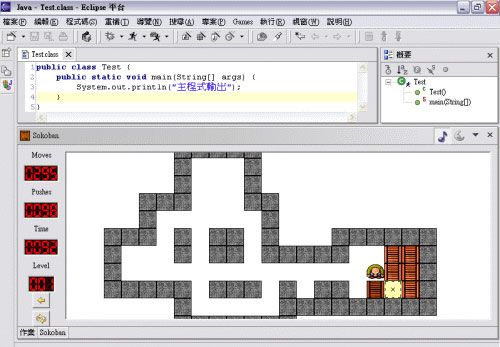
(Eclipse 2.1.2 +中文化 玩Game -仓库番)
补充:(于Eclipse使用assertion机制)
Eclipse版本:2.1.3 release。
JDK1.4版新加入的assertion机制(关键词:assert),由于JDK1.4编译器预设是兼容1.3,所以要使用assert必须在编译时加上-source 1.4的参数。
C:/>javac -source 1.4 XXX.java
执行时则必须加-ea 或-enableassertions参数启动。
C:/>java -ea XXX
如要在Eclipse中使用assertion机制,请作以下设定:
设定一:(编译设定)
Windows->Preferance->Java->Compiler->Compliance and Classfiles页面。将..JDK Compliance level->Compiler compliance level调成1.4。
设定二:(执行设定)
Run->Run->(x)=Arguments页面,在VM arguments加入-da参数,按下Run button便可看到启动assertion后的执行结果。
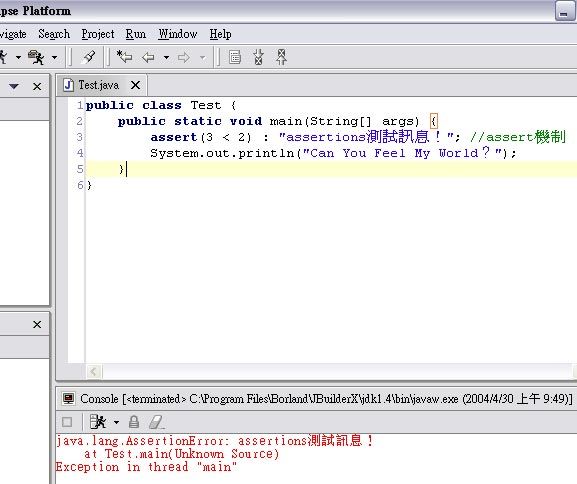
(Eclipse 2.1.3 release + assertion测试)
新版(m8+)的eclipse可以设vm arguments
另外提供一种设法,是在eclipse启动时加入vm arguments(跟加大eclipse预设内存大小的方式一样)这样就不用每次run都得需去设vm arguments
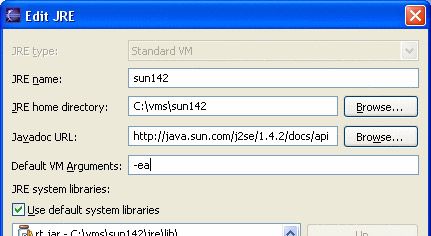
posted @ 2007-07-05 19:22方寸心间 阅读(13) | 评论 (0)| 编辑
本文转自
http://wllyy189.cnblogs.com/